php小编西瓜在这里为大家介绍如何设置word文档的底图。在word中,通过设置底图可以为文档添加背景图案或图片,使文档更具个性化和美观性。设置word文档底图非常简单,只需几个简单的步骤即可完成,让我们一起来了解吧!首先,打开word文档,选择“设计”选项卡,然后点击“水印”按钮,选择“自定义水印”,在“图像水印”中选择要设置的底图,调整透明度和布局等参数,最后点击“应用”即可完成设置。希望以上内容对您有帮助!
1.首先,我们打开电脑上的word文档,点击左上角的【文件】按钮,点击里边的【新建】功能,再点击【创建】,就可以创建成新的文档了,如下图红色圈出部分所示:
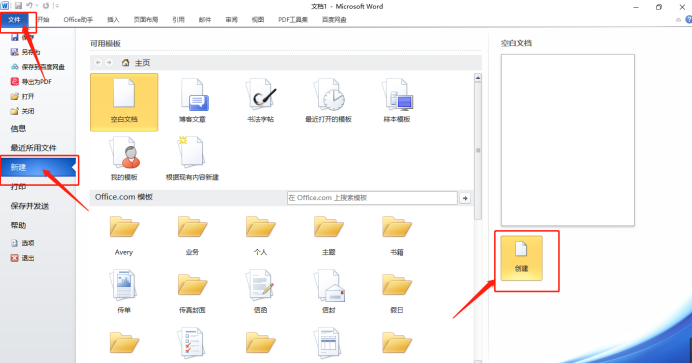
2.然后,在文档中我们点击菜单栏上边的【插入】按钮,在点击【图片】功能,如下图红色圈出部分所示:
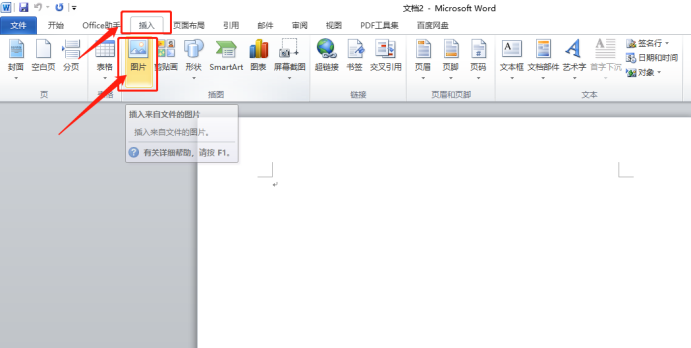
3.在插入图片对话框,找到你想设置为背景的图片,单击该图片,并点击右下角的【插入】,如下图红色圈出部分所示:
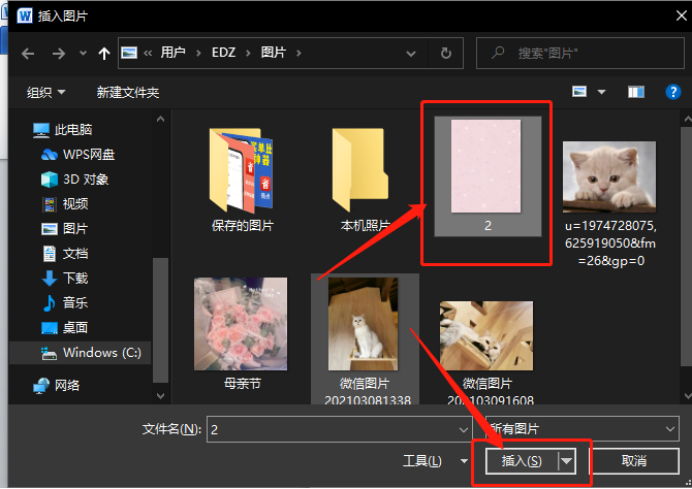
4.在插入图片后,点击该图片,并右击,在下拉菜单中选择【大小】,进入图片大小的设置主界面,如下图红色圈出部分所示:
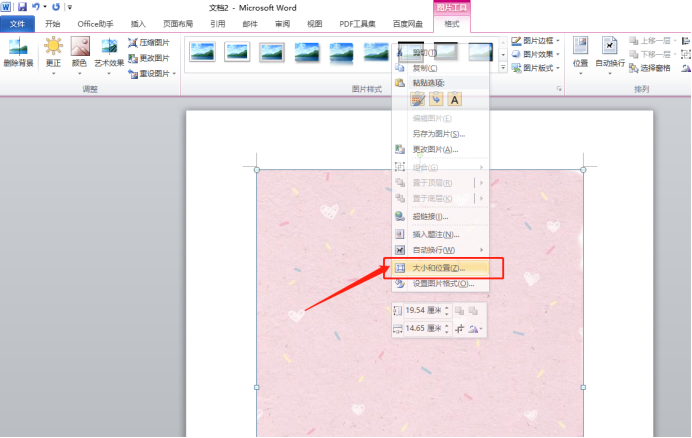
5.在进入图片大小的设置主界面后,点击上方菜单栏中的【页面布局】,然后点击【纸张大小】,在下拉菜单中查看本文档的纸张大小对图片的大小进行设置,使其铺满整个文档,如下图所示:
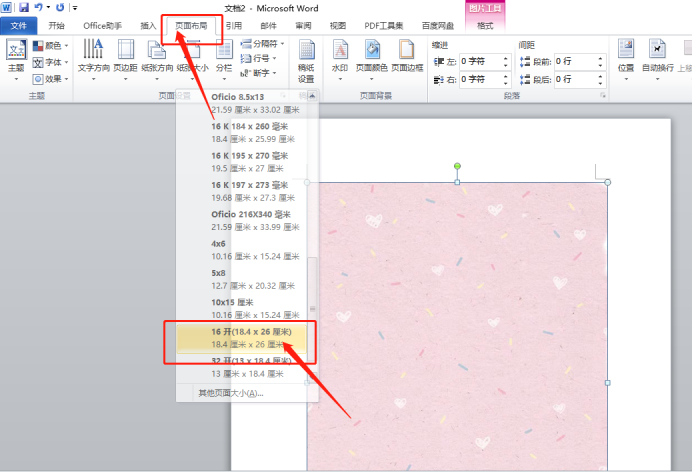
6.在铺满整个文档后,点击上方菜单栏中的【格式】,然后点击【文字环绕】,在下拉菜单中选择【衬于文字下方】,此时,输入文字,我们就会发现图片是在文字下方,这样背景就设置完成了,如下图所示:
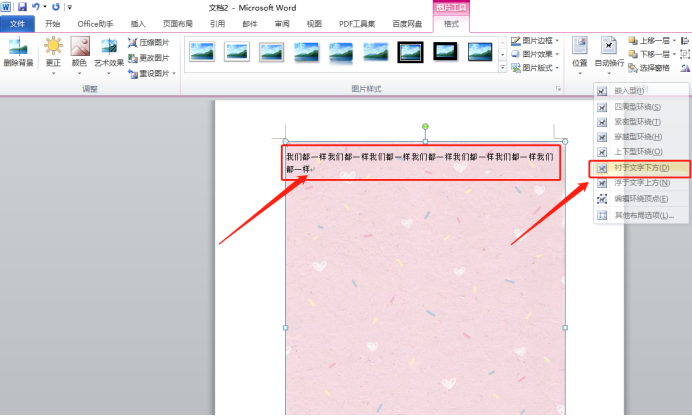
word底图怎么设置,上边的6步操作步骤已经给大家清楚的展示出来了,想要学会这一操作,自己课下多花费一点时间,毕竟付出才会有回报的!
以上就是word底图怎么设置的详细内容,更多请关注php中文网其它相关文章!

全网最新最细最实用WPS零基础入门到精通全套教程!带你真正掌握WPS办公! 内含Excel基础操作、函数设计、数据透视表等

Copyright 2014-2025 https://www.php.cn/ All Rights Reserved | php.cn | 湘ICP备2023035733号